Windows Resource Protection kunne ikke starte reparasjonstjenesten Feil
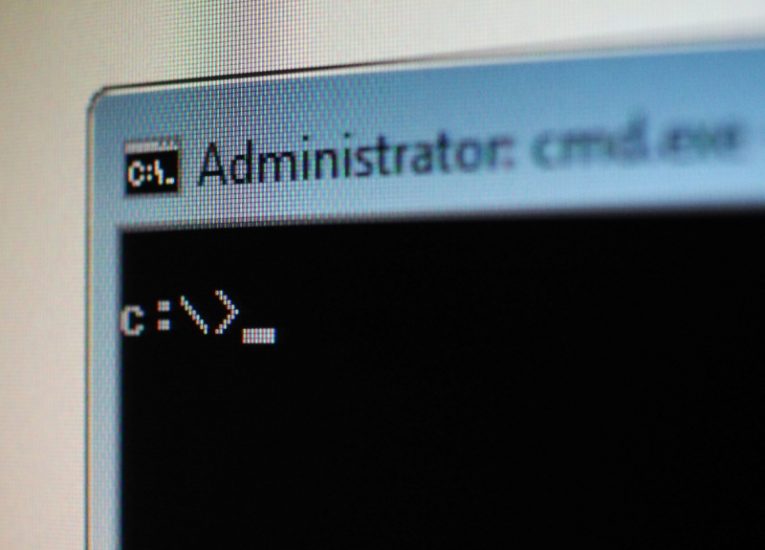
Hvis du prøvde å reparere Windows-systemfilene dine ved hjelp av det innebygde verktøyet for systemfilkontroll, kan du ha fått en uventet feil. Systemet viser meldingen "Windows Resource Protection kunne ikke starte reparasjonstjenesten" i tekstterminalvinduet der du starter systemfilkontrollen.
Denne feilen oppstår som oftest på grunn av en innstilling som får TrustedInstaller-enheten i Windows til å blokkere modifisering av systemfiler, selv av den integrerte systemfilkontrollen.
TrustedInstaller er en spesiell, innebygd konto i Windows som håndterer et stort antall systemfiler. Det har eksistert siden Windows 7 og finnes også i de nyeste versjonene av Windows 10.
For å fikse problemet og gjenopprette TrustedInstaller til normal funksjonalitet, gjør du følgende:
- Åpne Windows startmeny og skriv inn "Services", og klikk deretter Services-appen som vises i menyen.
- Rull nedover listen over tjenester til du finner oppføringen med navnet "Windows Modules Installer" i listen.
- Dobbeltklikk på "Windows Modules Installer" -oppføringen, og finn deretter rullegardinmenyen Oppstartstype.
- Klikk på rullegardinmenyen og velg "Manuell" fra den. Klikk "Ok" og lukk vinduet Tjenester-appen.
Du kan prøve å oppnå det samme resultatet ved hjelp av Windows kommandolinjeterminal hvis du føler deg mer komfortabel med å bruke det. For å gjenopprette TrustedInstaller til normal oppførsel gjennom kommandolinjen, gjør du følgende:
- Åpne Windows startmeny og skriv inn "cmd", og klikk deretter Command Line-appen for å starte tekstterminalvinduet.
- Skriv inn de to kommandoene, den ene etter den andre, og trykk Enter etter hver linje:
sc config klarertinstaller start = etterspørsel
net start trustinstaller
Ved å bruke en av disse metodene, bør TrustedInstaller returnere til standardinnstillingene og tillate deg å fullføre systemfilsjekkingen som kan brukes til å reparere viktige Windows-komponenter og systemfiler.





